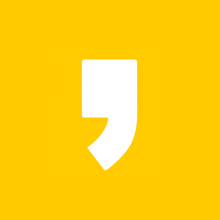알약 무료 다운로드

대한민국에서 누구나 자유롭게 인터넷을 사용하는 정보화 강국에서 악성 바이러스로부터 컴퓨터를 보호하는 바이러스 탐지 프로그램을 사용하는 사람들이 많습니다.
오늘은 비상업적 용도로 사용할 수 있는 알약 무료 다운로드 및 설치를 살펴 보겠습니다.


인간처럼 컴퓨터 역시 면역력이 없으면 각종 질병에 노출되어 각종 감기와 같은 바이러스 및 멀웨어에 쉽게 노출 될 수 있으며, 면역력이 발달하지 않으면 컴퓨터가 타인에게 해킹 당하고 내 소중한 정보가 쉽게 이용됩니다.
그렇지 않으면 컴퓨터에 악의적으로 바이러스를 주입하여 데이터를 영구적으로 복구 할 수 없게 됩니다. 따라서 컴퓨터 성능을 향상시키기 위해 정기적으로 바이러스를 검사하고 알약 검사를 수행하는 것이 좋습니다.


알약을 무료로 다운로드하기 전에 사용중인 컴퓨터에 해당 프로그램이 설치되어 있거나 다른 바이러스 프로그램이 설치된 경우 충돌이 발생할 수 있으므로 바이러스 탐지 프로그램을 하나만 설치하여 사용하십시오.
다음 또는 녹색 창에서 알약을 검색하여 홈페이지에 액세스하면 조금 아래로 스크롤합니다.


조금 아래로 스크롤하면 오른쪽 상단 화면에 다운로드가 나타나고 클릭하면 알약 무료 다운로드가 시작되며, Windows 10의 경우 Chrome 창 하단에 다운로드 결과 창이 표시됩니다.


알약 다운로드가 완료되면 다운로드가 진행된 경로가 포함 된 폴더가 열리고 25로 표시된 무료 알약 다운로드가 정상적으로 진행되었는지 확인할 수 있습니다.
더블 클릭하겠습니다.



미리 알약을 설치했는데 포스트를 작성하기 위해 알약을 설치 한 후 같은 오류 메시지가 나타났습니다. 앞서 언급했듯이 기존 바이러스 탐지 프로그램이 있는 경우 설치를 진행하기 전에 삭제를 완료해야합니다.
오류 메시지가 표시되면 예를 클릭하여 알약에서 지원하는 다운로드 창으로 이동하고 다운로드하여 현재 발생하는 오류를 해결하기 위해 계속하겠습니다.
폴더를 열고 압축을 푸는 동안 비밀번호 입력 상자가 나타나면 오류 표시와 관련된 다운로드와 같이 하단의 비밀번호를 확인하고 입력하여 압축을 풀고 정상적으로 실행합니다.


이용 약관에 동의하지 않으면 설치가 불가능합니다. 동의를 클릭하고 설치를 계속하십시오.


빠른 설치를 진행하는 경우 필요한 것보다 더 많은 공간과 메모리를 차지할 수 있으므로 필요한 것만 설치하려면 사용자 지정을 선택하는 것이 좋습니다.

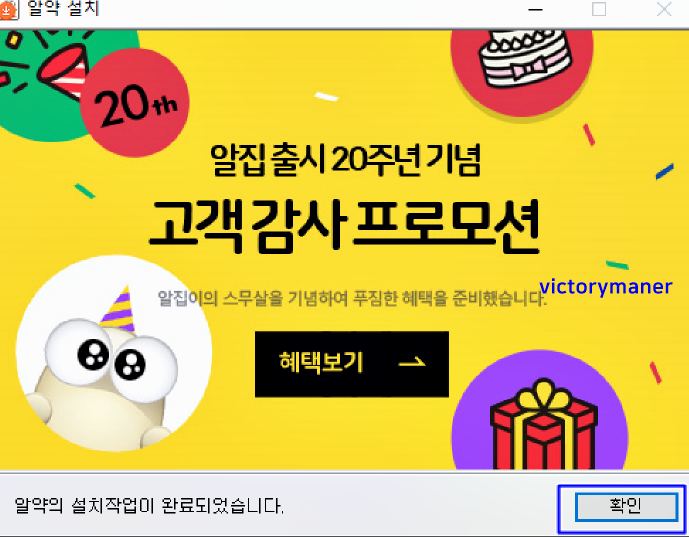
설치 중 잠시 기다렸다가 설치가 완료되면 확인을 클릭하십시오.


바이러스 탐지 프로그램을 처음 다운로드 할 때는 회사에 관계없이 최신 버전으로 업데이트 하시기 바랍니다.



알약이 정상적으로 설치되면 다음과 같이 바탕 화면에 표시되며, 환경 설정을 통해 내게 필요한 사항을 실행해야 하며, 랜섬웨어와 같은 상황이 발생하지 않도록 고급 설정에서 랜섬웨어 관련 설정을 설정합니다.
오늘 살펴본 National Virus Detection Program 알약 무료 다운로드 및 설치 관련 기사를 썼는데 이 기사가 읽는 분들에게 큰 도움이 되기를 바랍니다.